Configuración de una conexión de Oracle ERP Cloud
Se pueden usar conexiones de origen de Oracle ERP Cloud para registrar y gestionar los siguientes orígenes de datos:
- Oracle ERP Cloud
-
Oracle ERP Cloud (Transacciones de cuentas a cobrar)
-
Oracle ERP Cloud (Balance de comprobación medio)
-
Oracle ERP Cloud (personalizado)
-
Oracle ERP Cloud (Transacciones de cuentas a pagar)
-
Oracle ERP Cloud (Balance de comprobación)
-
Project Management
-
Orígenes de datos de validaciones, obligaciones, gastos y reescritura de Budgetary Control. Orígenes de datos de Revisión de presupuesto
Para crear una conexión de Oracle ERP Cloud:
-
En la página de inicio de Data Integration, en Acciones, seleccione Aplicaciones.
-
En la página Aplicaciones, haga clic en
 (icono de Configurar conexiones).
(icono de Configurar conexiones). -
En la página Conexiones, seleccione Oracle ERP Cloud en la lista desplegable
 (icono de la lista desplegable Agregar).
(icono de la lista desplegable Agregar).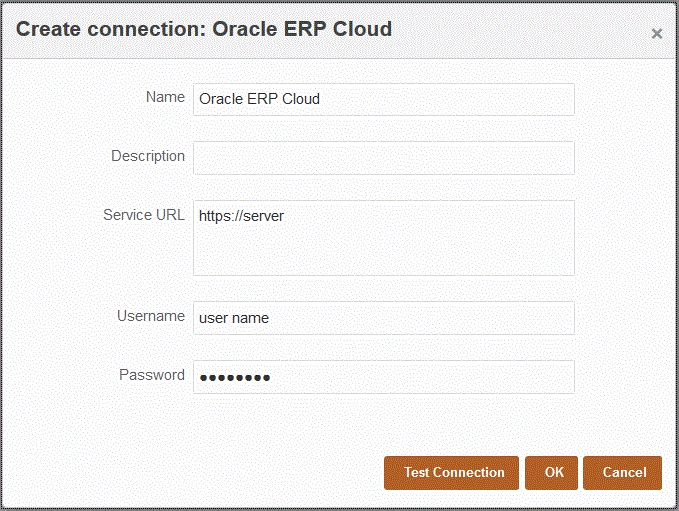
-
En Nombre, introduzca el nombre del sistema de origen.
-
En Descripción, introduzca una descripción del sistema de origen.
-
En URL de servicio, introduzca la información del servidor para los servicios web.
Nota:
Al configurar conexiones para Oracle Fusion Cloud EPM y Oracle ERP Cloud, las URL especificadas para las conexiones deben usar el protocolo HTTP seguro, por ejemplo, "https://server".
-
En Nombre de usuario, introduzca el nombre de usuario de Oracle ERP Cloud.
Introduzca el nombre del usuario de Oracle ERP Cloud que inicia las solicitudes del proceso para enviar información entre Oracle Fusion Cloud Enterprise Performance Management y Oracle ERP Cloud. Este usuario debe tener un rol de trabajo de Oracle General Ledger asignado, como "Analista financiero", "Contable general" o "Administrador de contabilidad general".
-
En Contraseña, introduzca la contraseña de Oracle ERP Cloud.
Debe actualizar esta contraseña cada vez que cambie la contraseña de Oracle ERP Cloud.
-
Haga clic en Probar conexión.
Cuando la conexión se haya probado correctamente, aparece el mensaje informativo "Conexión a [nombre del sistema de origen] correcta".
-
Haga clic en Aceptar.